如何在Windows11控制面板上禁用视觉效果
如果您想提升系统性能、延长电池寿命并让体验感觉更快,您可以禁用Windows11上的所有视觉效果。
要通过控制面板禁用所有视觉效果,请使用以下步骤:
1.打开控制面板。
2.点击系统和安全。
3.在“系统”部分下,单击“允许远程访问”选项以打开旧系统属性。

4.单击高级选项卡。
5.在“性能”部分下,单击“设置”按钮。
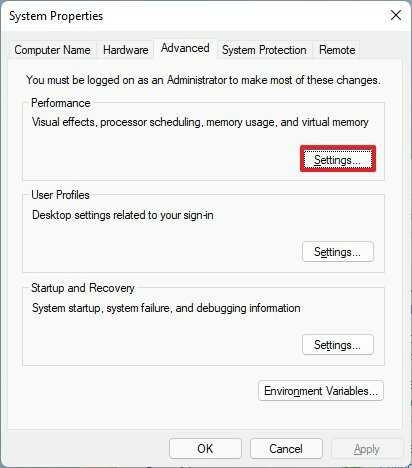
6.单击视觉效果选项卡。
7.选择调整以获得最佳性能选项。
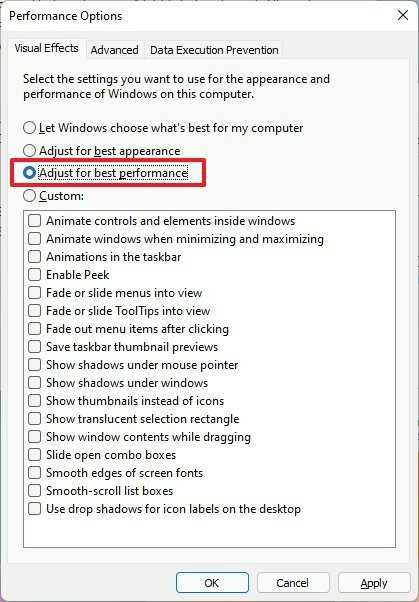
快速提示:选择此选项时,系统将关闭字体的精美渲染功能。如果要查看更平滑的文本,请选择“自定义”选项,清除所有选项,然后选中“屏幕字体的平滑边缘”选项。
8.单击应用按钮。
9.单击确定按钮。
完成这些步骤后,控件和元素的动画、最小化和最大化窗口以及任务栏中的动画将被禁用。此选项还将禁用菜单和工具提示的淡入淡出和滑动效果、阴影效果、半透明效果、字体的清晰类型等。
启用视觉效果
要在Windows11上启用视觉效果,请使用以下步骤:
1.打开控制面板。
2.点击系统和安全。
3.在“系统”部分下,单击“允许远程访问”选项以打开旧系统属性。
4.单击高级选项卡。
5.在“性能”部分下,单击“设置”按钮。
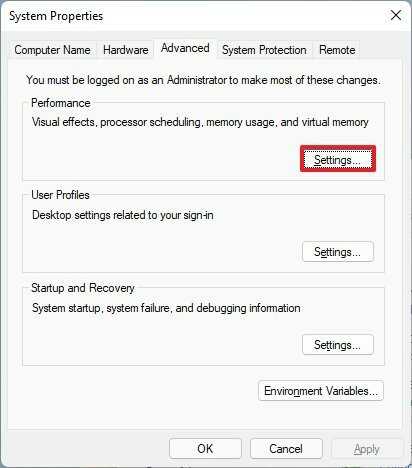
6.单击视觉效果选项卡。
7.选择让Windows选择最适合我的计算机的选项。
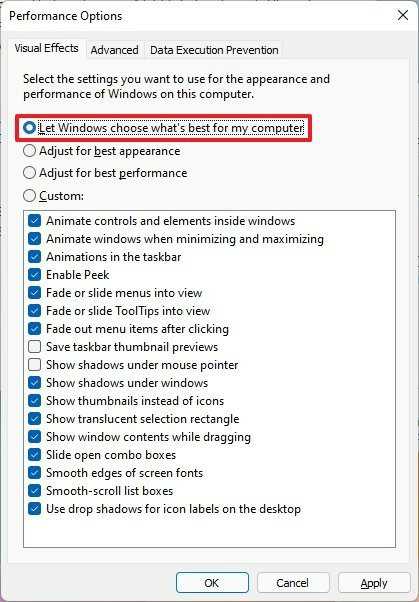
8.单击应用按钮。
9.单击确定按钮。
完成这些步骤后,视觉效果将在Windows11上再次启用。
 KB5003791 功能更新Windows10 21H2 19044 [手册下
KB5003791 功能更新Windows10 21H2 19044 [手册下 光与夜之恋窗纸贴花活动怎么玩-窗纸贴花
光与夜之恋窗纸贴花活动怎么玩-窗纸贴花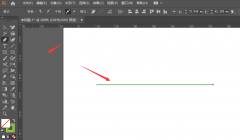 AI2019直线怎么转曲线-AI直线变波浪线的教
AI2019直线怎么转曲线-AI直线变波浪线的教 太公传承虎力大仙如何打-太公传承虎力大
太公传承虎力大仙如何打-太公传承虎力大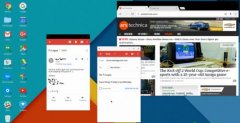 Android N隐藏“多窗口”模式 代码已暗示
Android N隐藏“多窗口”模式 代码已暗示
Android N系统最值得关注的功能莫过于添加了对分屏视图的原生支......
阅读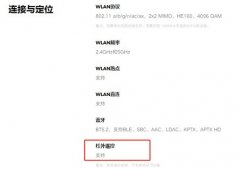 荣耀magic4有红外遥控吗介绍
荣耀magic4有红外遥控吗介绍
对于荣耀magic4这款手机,有些用户非常的愁,不知道这款荣耀......
阅读 iPhone14设置解锁密码类型的教程
iPhone14设置解锁密码类型的教程
手机给用户带来的方便是有目共睹的,让用户的生活变得更加丰......
阅读 梦幻新诛仙血耐剑气绘咒师怎么配-血耐剑
梦幻新诛仙血耐剑气绘咒师怎么配-血耐剑
血耐剑气绘咒师是梦幻新诛仙中可以给对面隐宠大量威胁的角色......
阅读 Linux的特殊权限SUID SGID和SBIT讲解
Linux的特殊权限SUID SGID和SBIT讲解
今天小编为大家带来的是Linux的特殊权限SUID、SGID和SBIT讲解。希......
阅读 支付宝告诉你:天下没有
支付宝告诉你:天下没有 任正非是怎么想的,把手
任正非是怎么想的,把手 流光之城电视剧全集高清
流光之城电视剧全集高清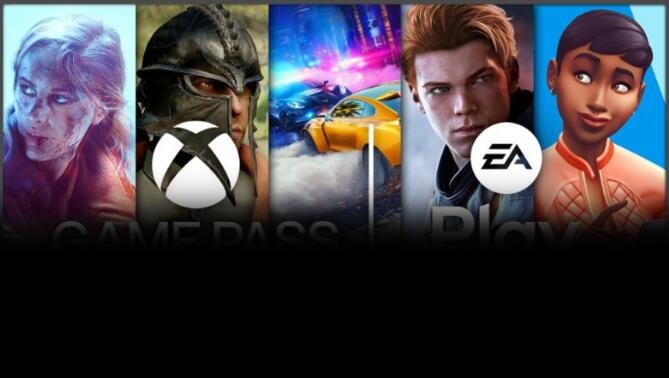 Xbox PC游戏通行证将于明天
Xbox PC游戏通行证将于明天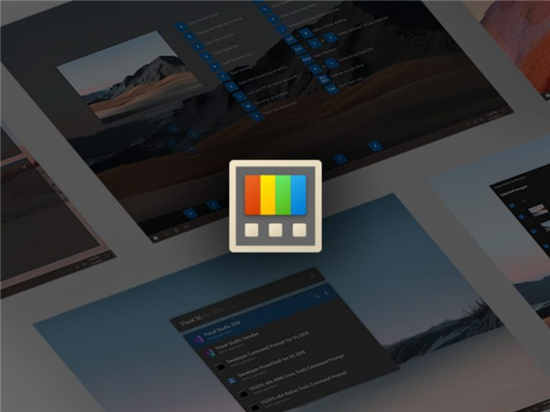 PowerToys 0.31.1现在可以通过
PowerToys 0.31.1现在可以通过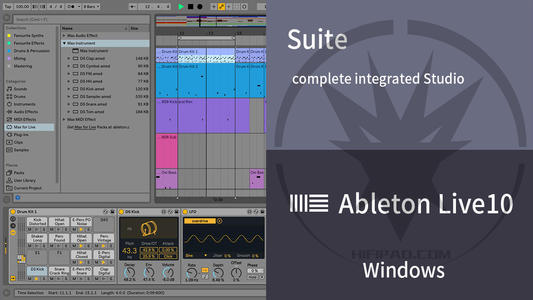 对Windows10和Office版本的支
对Windows10和Office版本的支 怎么设置音乐闹钟?虾米音
怎么设置音乐闹钟?虾米音 锐捷云桌面:基于应用场
锐捷云桌面:基于应用场 小森生活多余的皮肤券怎
小森生活多余的皮肤券怎 第五人格唐人街玩哪个监
第五人格唐人街玩哪个监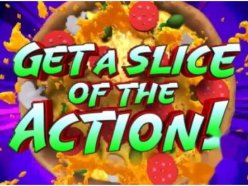 忍者神龟The Cowabunga合集什
忍者神龟The Cowabunga合集什 昂达amd显卡驱动怎么设置
昂达amd显卡驱动怎么设置 人工智能百箱争鸣:BAT京
人工智能百箱争鸣:BAT京 WinXP系统屏幕保护程序的设
WinXP系统屏幕保护程序的设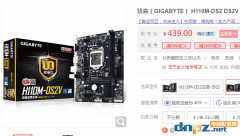 g4560配什么主板 G4560搭配主
g4560配什么主板 G4560搭配主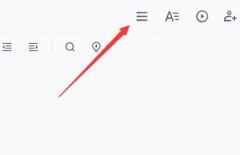 腾讯文档如何导出-腾讯文
腾讯文档如何导出-腾讯文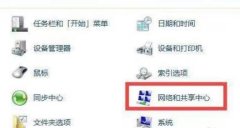 win7共享文件夹设置教程
win7共享文件夹设置教程 wps文字设置双线边框的
wps文字设置双线边框的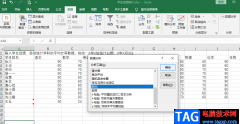 Excel做回归分析的方法
Excel做回归分析的方法 叮咚抢菜人多拥挤怎么办
叮咚抢菜人多拥挤怎么办 安卓手机真的可以越用越
安卓手机真的可以越用越 tplink行车记录仪 常见问题
tplink行车记录仪 常见问题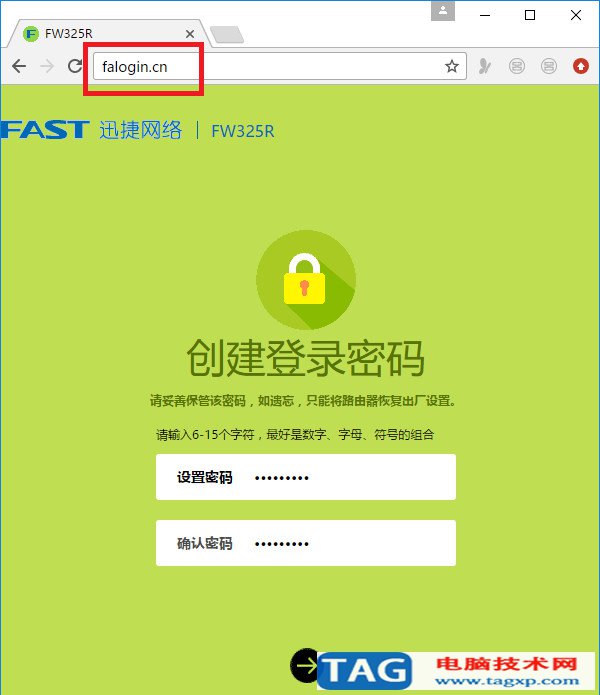 fast路由器设置|迅捷路由器
fast路由器设置|迅捷路由器
使用老系统win7的伙伴再打开应用的时候,肯定有很多的人遇到了并行配置不正确的情况,而且也不会处理吧,为此今天带来了教程,一起看看并行配置不正确怎么处理win7吧。...
次阅读
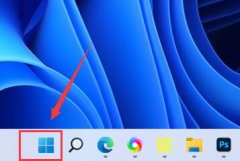
有的朋友在更新完win11系统后,感觉自己的win11延迟高,鼠标点击后有明显的粘滞感,操作不流畅,这可能与系统动画有关,我们可以尝试关闭动画来解决,也可以尝试更新一下系统版本解决问...
次阅读

我们在选择微软操作系统的时候,可能有一部分游戏玩家对于打游戏用win7还是win10系统比较好这个问题一直在纠结。那么对于这个问题小编觉得win7系统年代比较久,所以兼容性比较好,但是对...
次阅读
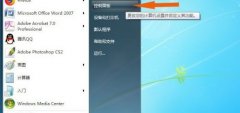
最近,有些朋友在使用win7系统时发现窗口出现了文字乱码,这种情况可能是系统语言出现了一些问题,也可能是默认字体出现了问题,我们可以分别进行设置修复,下面就一起来看一下具体的...
次阅读
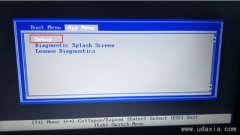
联想ThinkPad E560是一款搭载酷睿6代处理器15.6英寸的商务笔记本。预装的是win10系统,但是还是有不少的用户习惯使用win7系统,由于采用的是6代以上的CPU,在安装win7系统时usb3.0设备无法使用,安...
次阅读
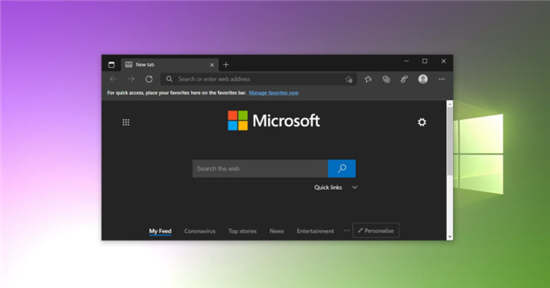
在最新的A / B测试中,Microsoft使用Windows 10的任务栏为YouTube,Facebook,Office等推动Chromium Edge驱动的Web应用程序。Microsoft的新Edge弹出窗口将在应用常规Windows...
次阅读

我们在使用微软操作系统电脑的时候,有的情况下可能就会出现需要重装系统的情况。首先我们需要下载一个合适的操作系统,那么很多小伙伴不知道win7pe镜像在哪里下载,小编认为我们可以在...
次阅读
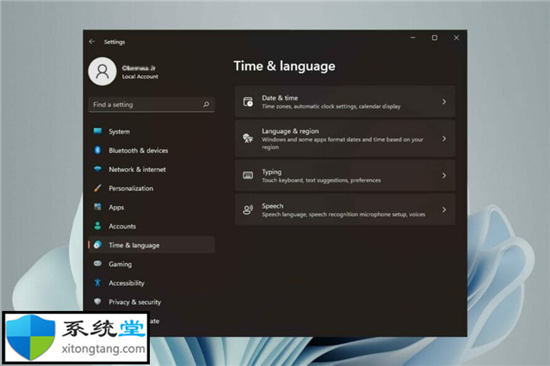
无法在Win11中更改显示语言怎么办?windows显示语言改不了处理技巧 更改操作系统显示语言的功能对多语言用户很有用,但对于想要尝试其他语言或从一种语言切换到另一种...
次阅读
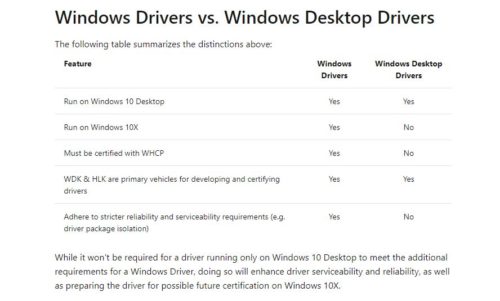
Windows 10X仅在预安装的设备上提供。因此,Microsoft将阻止对Windows桌面驱动程序的驱动程序支持,并且仅允许Windows驱动程序。 Windows驱动程序在所有设备上运行,Windo...
次阅读
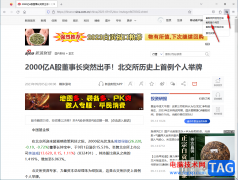
火狐浏览器是一款经典小巧的浏览器,在该浏览器种可以安装一些有需要的插件进行辅助使用浏览器,比如当你需要进行截图操作的时候,就可以在火狐浏览器中进行下载安装一个截图插件即可...
次阅读

深度技术win7的安装教程一般来说分为几种,最常见的一般是U盘和硬盘,有小伙伴发现系统安装不了,今天小编教大家如何使用光盘安装,深度技术win7是最具知名度的系统之一,非常适合新手安...
次阅读

大部分用户安装了要安装win10系统都是在家里使用,所以很多用户的选择的是家庭版,那么该如何选择家庭版的win10呢,下面就带大家一起来学习一下如何寻找家庭版。...
次阅读

一般来说,我们的word文档都使用的是word自带的默认图标,但是有时候我们会发现我们的word文档图标变了,感觉很不习惯。其实我们只需要重新设置一下它的打开方式就可以了,下面就一起来看...
次阅读

win7旗舰版以其稳定性和良好的兼容性一直深受大家的喜爱,而专业版也是毫不逊色,但是很多小伙伴不知道他们有什么区别,今天小编带来了旗舰版和专业版的区别介绍,具体的解决方法下面...
次阅读
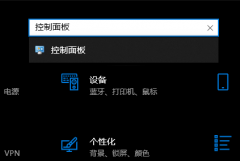
最近很小伙伴发现电脑耳机麦克风打不开,而现如今无论是台式电脑还是笔记本电脑都会自带麦克风的功能,这也为我们提供了大大的方便,但有很多的朋友在使用的过程中会突然发现自己的电...
次阅读